Presentasjoner bør ikke fremstå som en tung tekstmasse. Det er ikke nødvendig å fylle dem med utelukkende diagrammer, tabeller og tekstbokser. Video kan derimot være et kraftfullt verktøy for å forsterke budskapet ditt, og kan være et utmerket tillegg til presentasjonen.
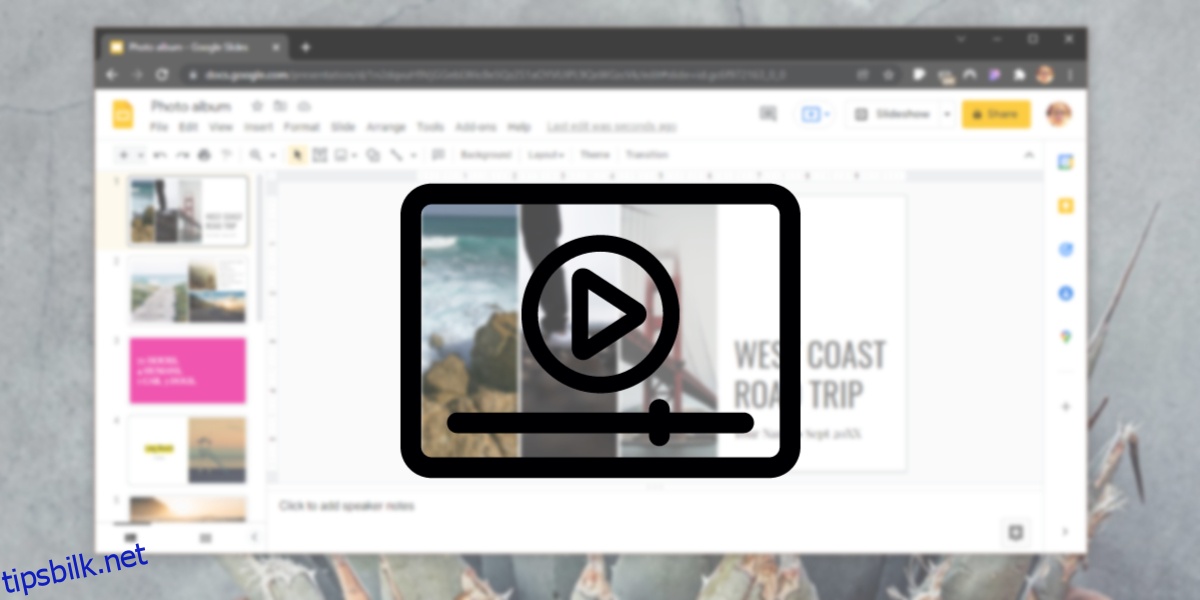
Inkludering av video i Google Slides
Google Slides er Googles eget presentasjonsverktøy. Som en nettbasert tjeneste, gir det deg fleksibilitet til å lage og redigere lysbilder fra hvor som helst. Mens nettbaserte verktøy ofte er enklere i funksjonalitet, tilbyr Google Slides et solid sett med verktøy, inkludert muligheten til å integrere ulike medier, som video, i presentasjonene dine.
Slik legger du til video i Google Slides
For å inkorporere en video i Google Slides, må du først laste den opp til Google Disk. Alternativt, hvis videoen du ønsker å vise er tilgjengelig på YouTube, kan du enkelt lime inn lenken i Google Slides og dermed hoppe over trinnene med Google Disk.
Gå til Google Disk.
Trykk på «Ny»-knappen og velg «Filopplasting» fra menyen.
Velg videofilen du ønsker å bruke i presentasjonen.
Åpne Google Slides.
Velg presentasjonsfilen du vil legge til videoen i.
Gå til «Sett inn» > «Video».
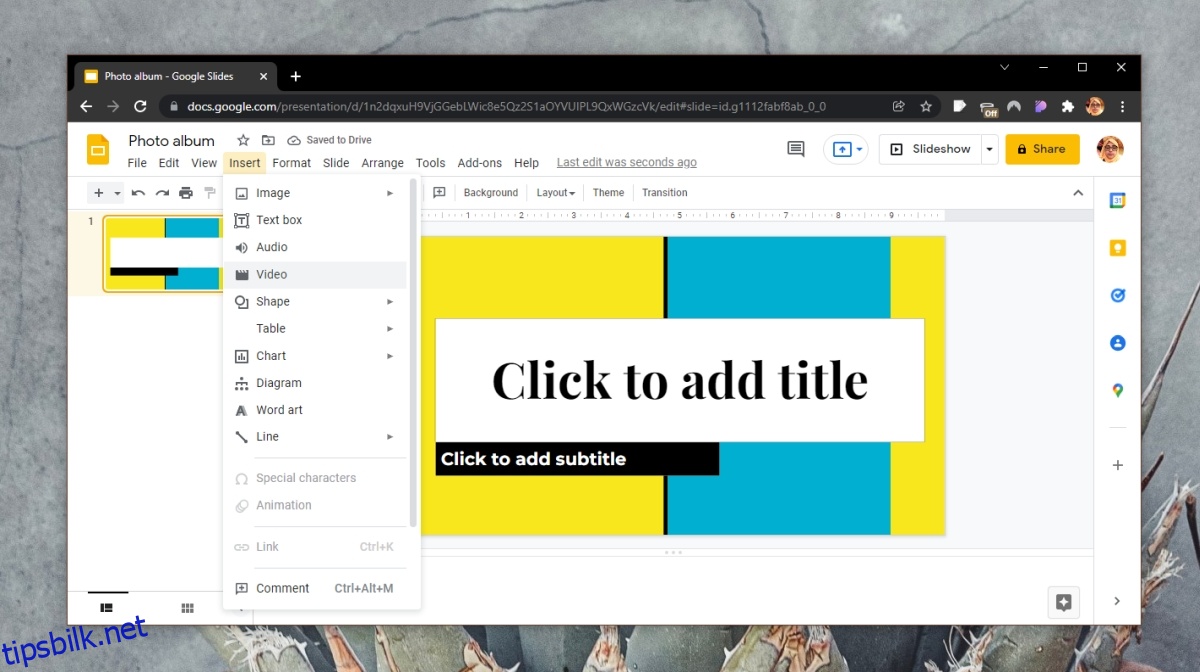
Hvis videoen er tilgjengelig på YouTube, gå til «URL»-fanen og lim inn videolenken. Hvis du heller vil velge en video du har lastet opp til Google Disk, gå til «Google Disk»-fanen.
Velg ønsket video (du kan bruke søkefeltet for å finne den raskere).
Videoen vil nå bli lagt inn i presentasjonen din.
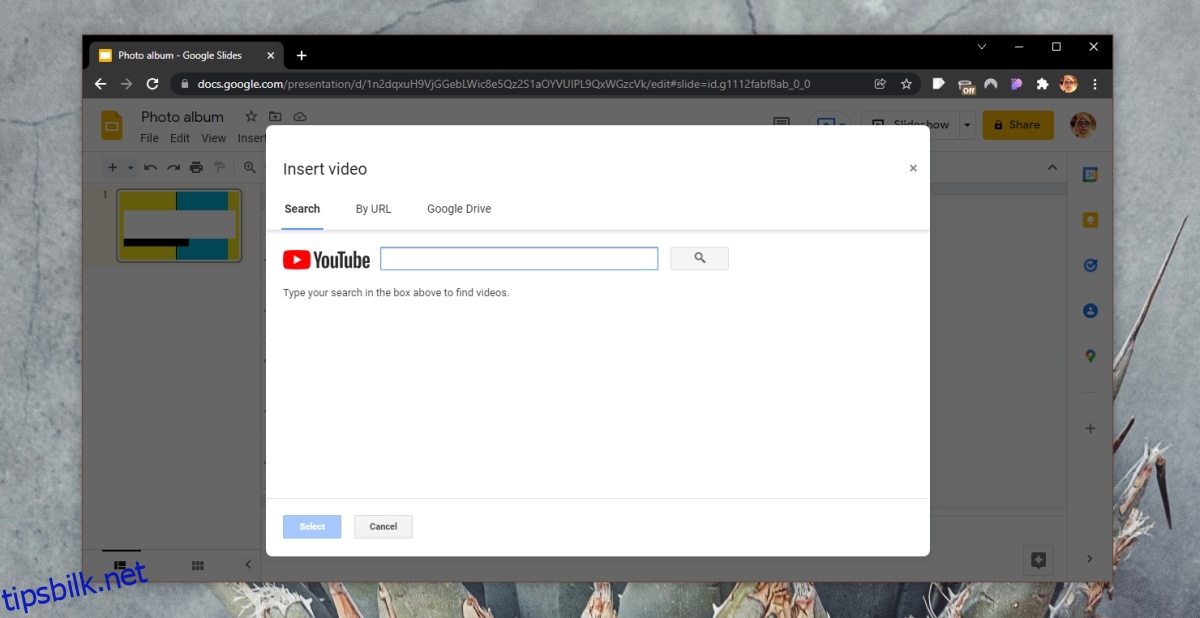
Kontrollmuligheter for videoavspilling i Google Slides
Når du har lagt inn en video i Google Slides, får du muligheten til å:
- Spesifisere startpunkt for videoen.
- Skru av lyden på videoen.
- Endre størrelsen på videospilleren.
Videospilleren som vises ligner den du kjenner fra YouTube. Du kan justere avspillingshastigheten og aktivere automatisk genererte undertekster (selv om disse ikke alltid er helt nøyaktige).
Oppsummering
Ved bruk av video i presentasjoner er det viktig å sjekke at du ikke krenker opphavsretten. Siden Google Slides er en nettbasert tjeneste, er videoene du legger inn i praksis online. For å spille av videoene under presentasjonen, må du derfor være tilkoblet internett. Google Slides tilbyr også en offline-modus, men det er generelt anbefalt å bruke verktøyet online når det er mulig. På denne måten unngår du uforutsette problemer med filer som ikke er lastet ned, og sikrer at du har tilgang til hele presentasjonen underveis.
Innlegget «Hvordan legge til video i Google Slides» ble først publisert på wdzwdz.